

「管理者画面」ボタンをクリックして、管理者画面を表示します。
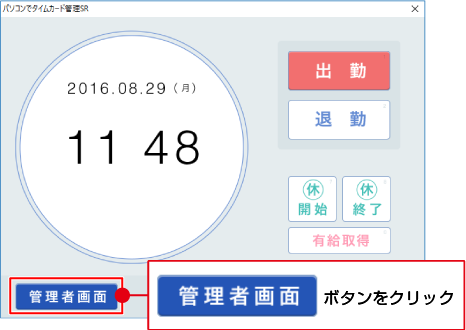
管理者画面が表示されましたら、[送信設定]ボタンをクリックします。
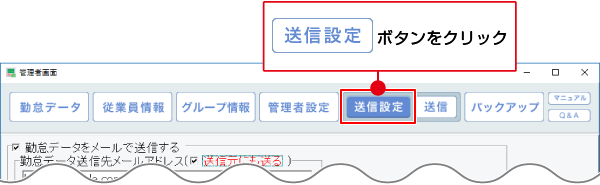
①「□ 勤怠データをメールで送信する」のチェックボックスをクリックして、チェックを入れます。
② 送信設定の内容を確認します。
送信設定の詳細はこちら
③「送信」ボタンをクリックします。
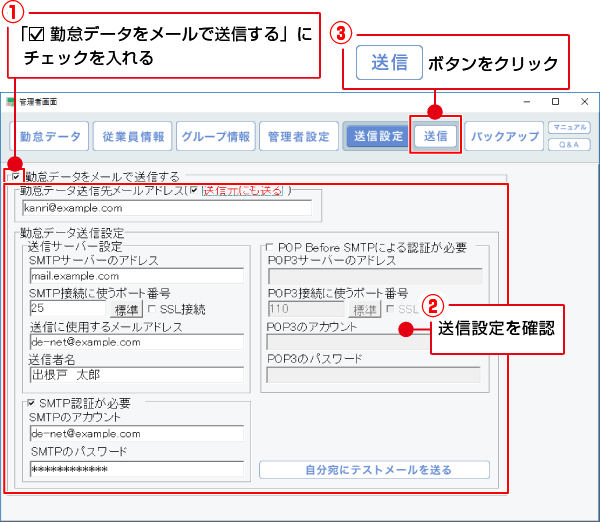
![]()
「勤怠データを送信してよろしいですか?」
とメッセージが表示されますので、送信する場合は「はい」ボタンをクリックします。
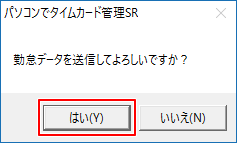
![]()
正常にメール送信されると、「送信が完了しました」と表示されます。
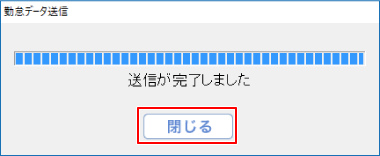
送信先のメールには、以下の内容が届きます。
件名:[勤怠データ][送信者名]日付
本文:このメールは「パソコンでタイムカード管理SR」から送信されています
添付ファイル:[勤怠データ][送信者名]日付.zip
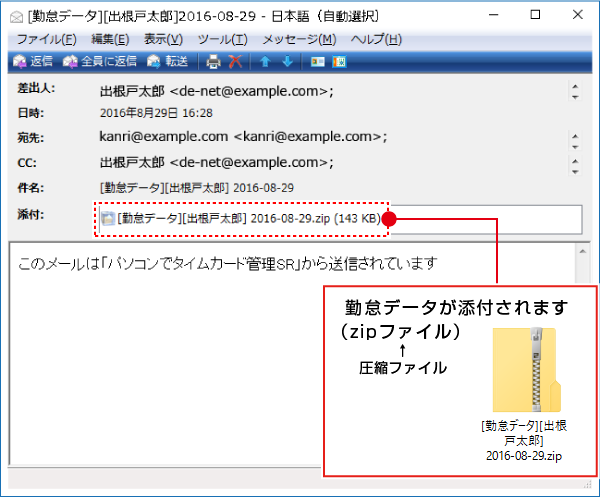
COPYRIGHT © DE-NET CORPORATION. ALL RIGHTS RESERVED.